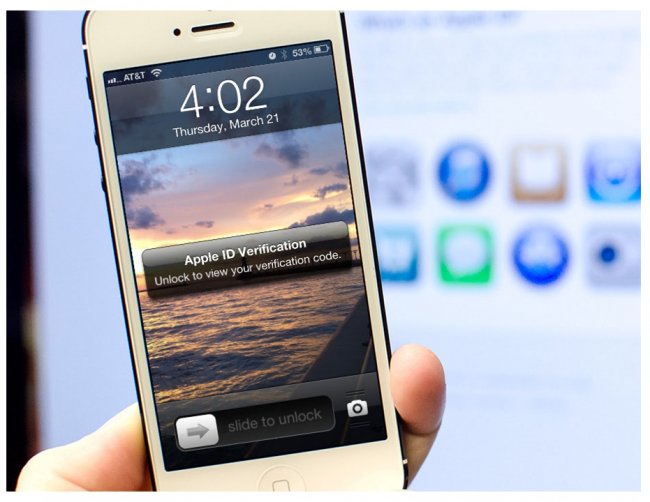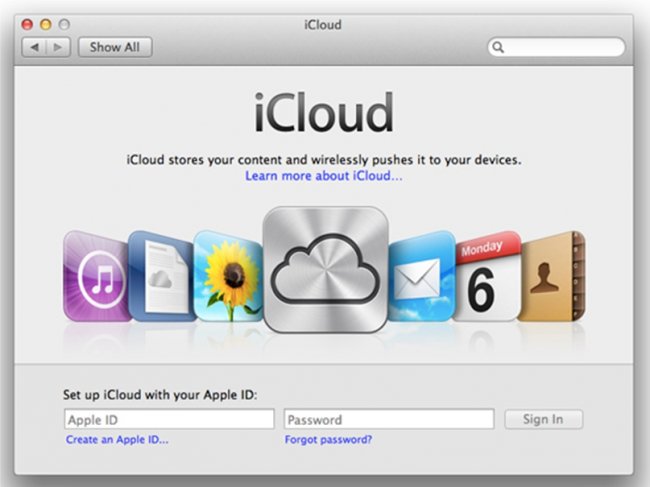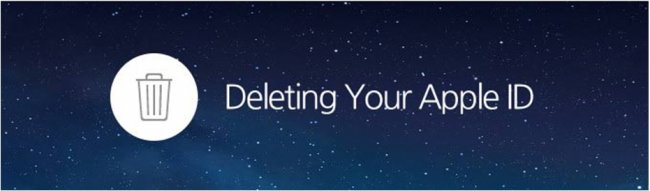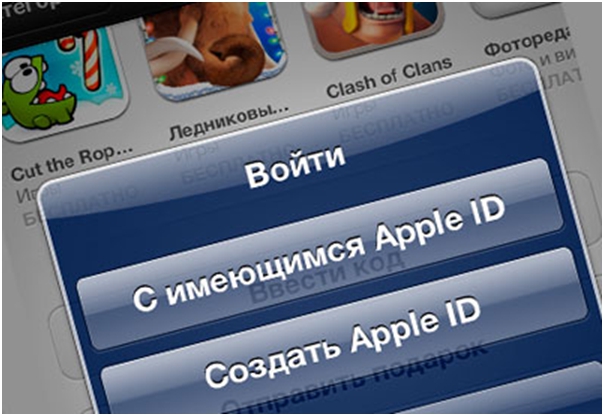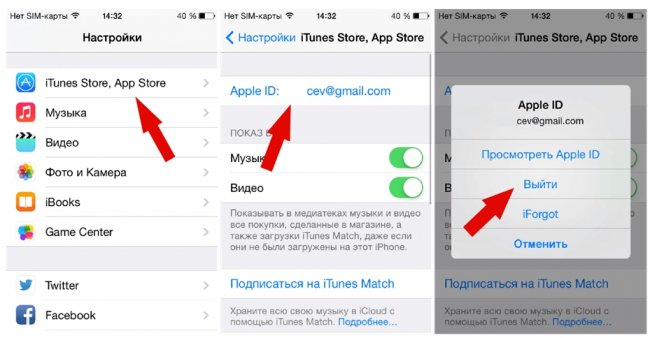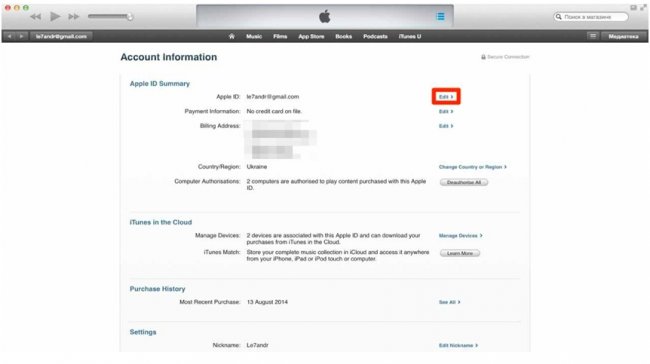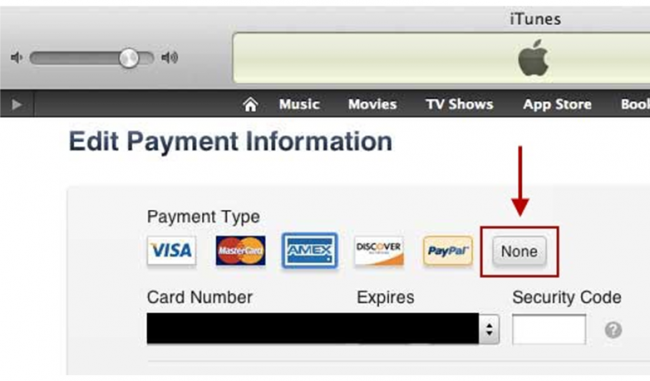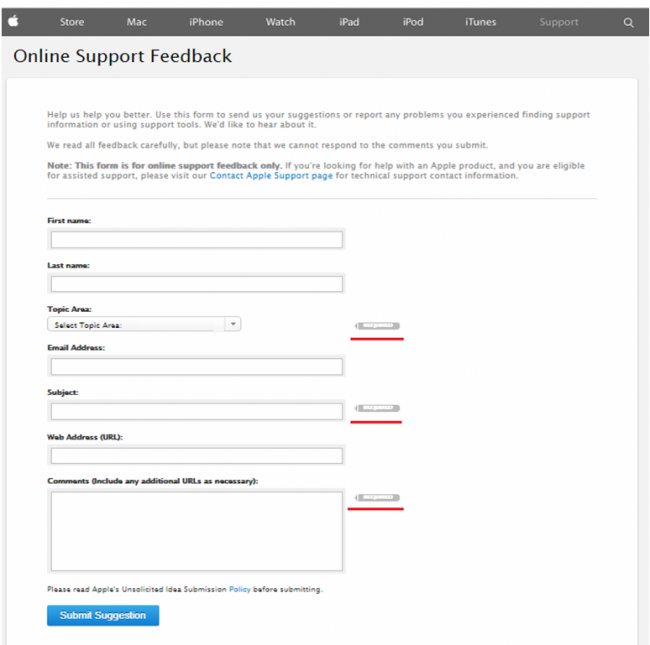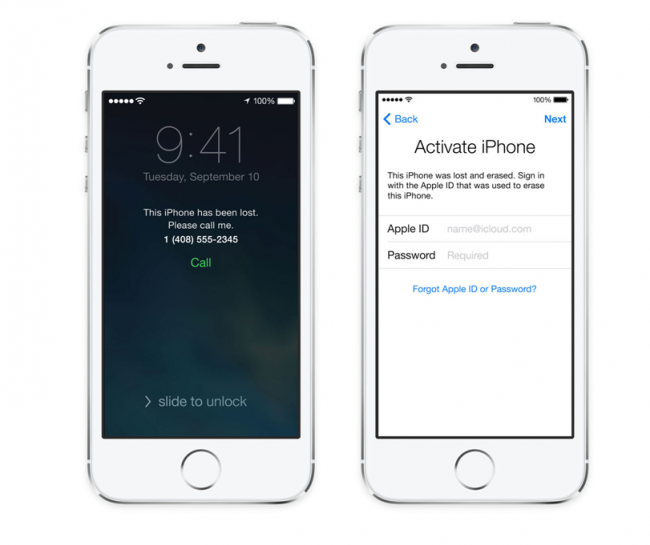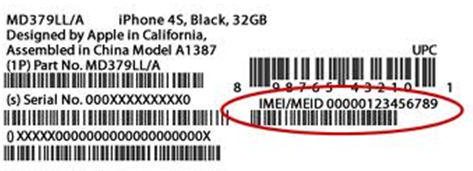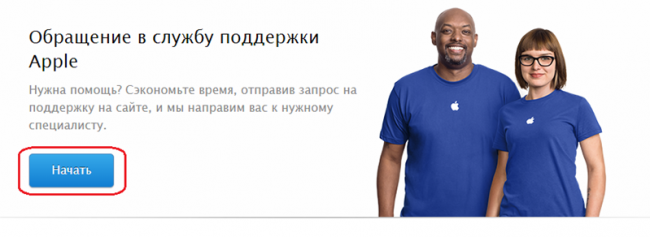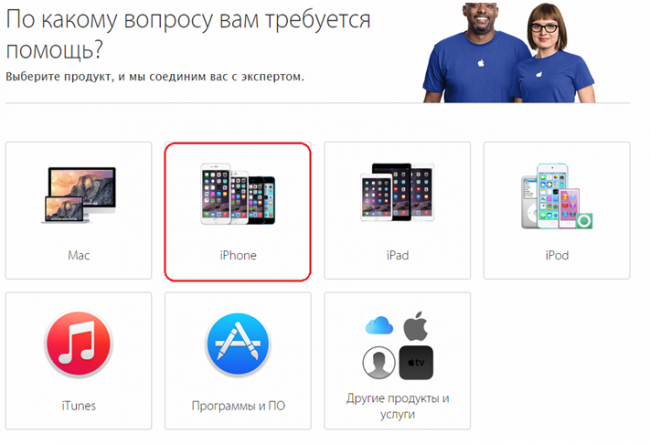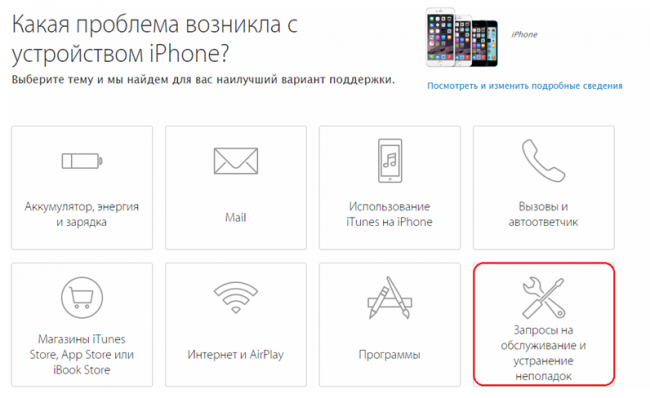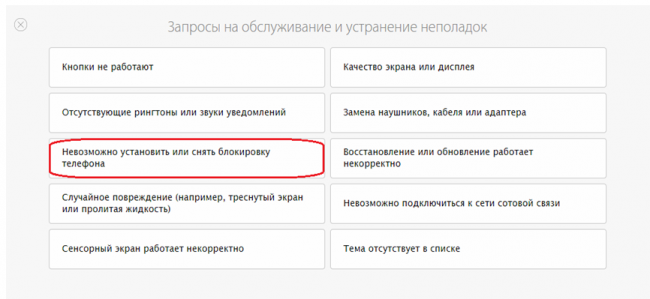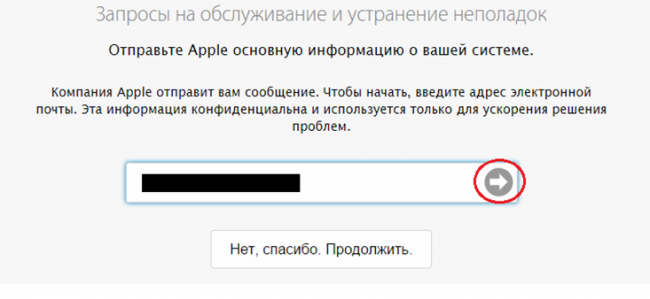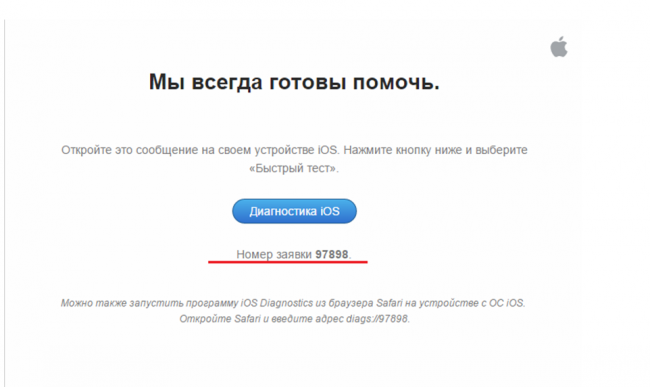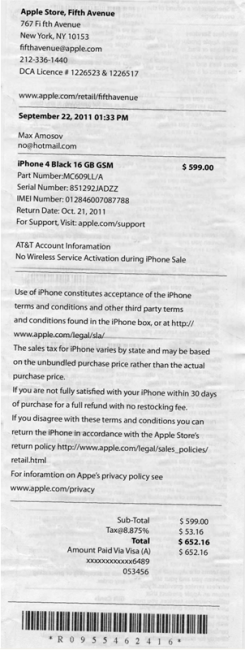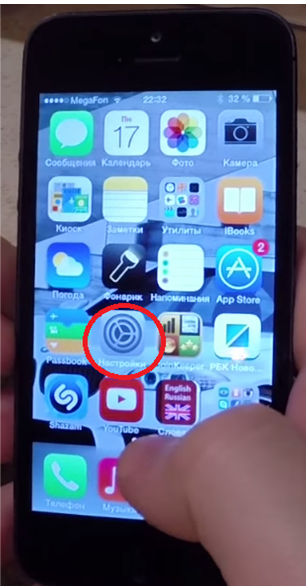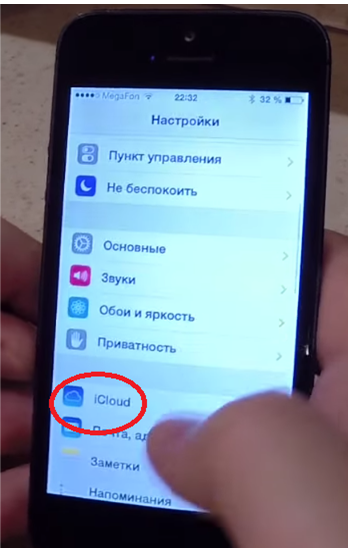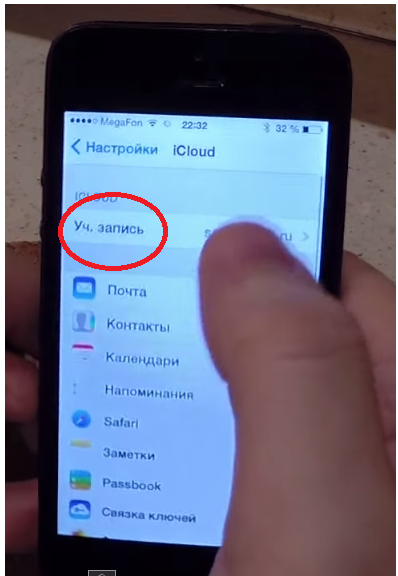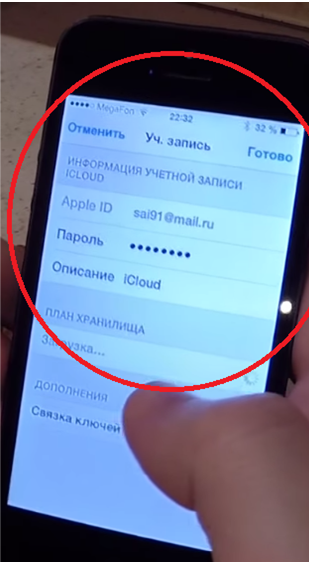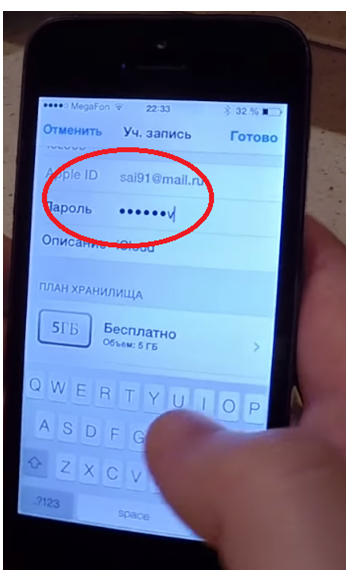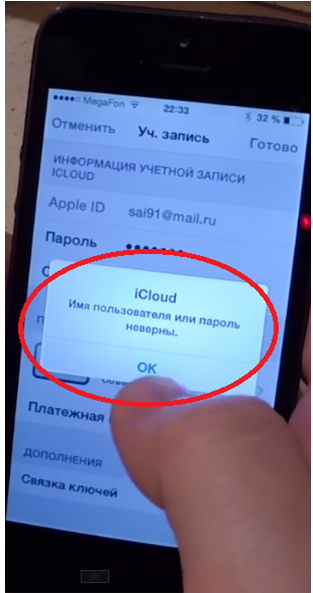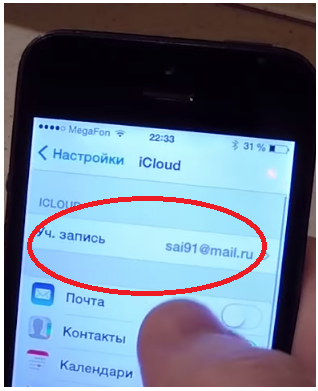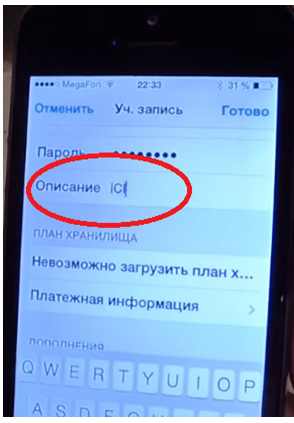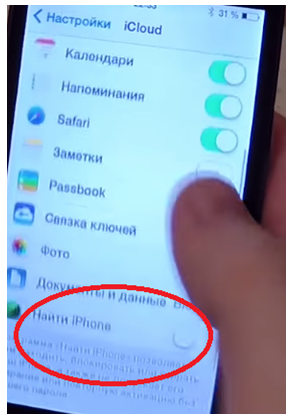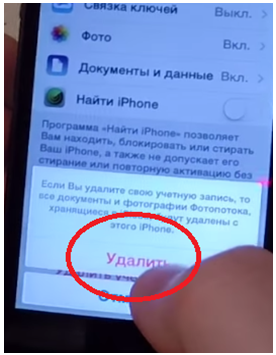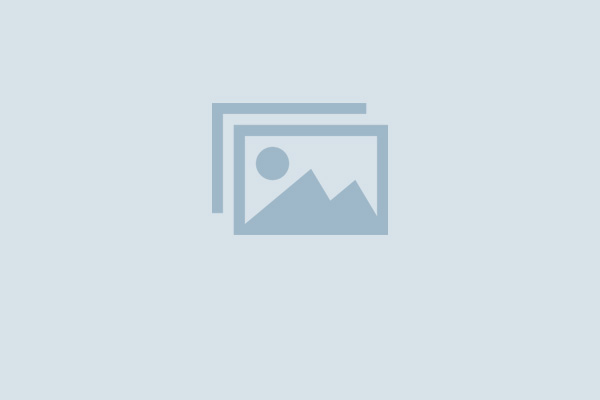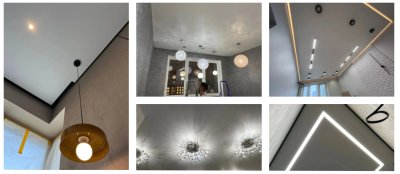Инструкция по отвязке Apple ID от Iphone - «Мобильные устройства»

Корпорация Apple ужесточила меры безопасности своих продуктов в линейке iPhone и iPad для того, чтобы злоумышленники не смогли воспользоваться устройствами. В строгом порядке пользователи продукции должны привязывать свои устройства к персональному ID.
Привязка устройства к ID происходит путем активации функции «Найти iPhone» через облачный сервис iCloud. Таким образом, если данная функция активирована на смартфоне или планшете, то обойти привязку почти невозможно, не поможет даже полный сброс настроек.
Что такое Apple ID
Apple ID – это так называемое имя пользователя, которое необходимо для осуществления определенных действий, связанных с покупкой контента в App Store, iTunes Store, а также использование облачного сервиса iCloud и осуществление технической поддержки устройств.
Фото: Apple ID
Apple ID дает пользователю возможность пользоваться:
- магазином App Store (скачивание приложений и игр);
- магазином iTunes (скачивание фильмов и музыки);
- сервисами (iCloud, Find My Phone, GameCenter и другие);
- услугами службы технической поддержки.
Фото: сервис iCloud
Зачем удалять?
В большинстве случае удаление ID необходимо, когда телефон был куплен с рук, а бывший владелец аппарата не позаботился о том, чтобы заранее отвязать Iphone от Apple ID перед продажей.
Фото: удаление ID
Способы удаления
Если есть необходимость удалить учетную запись можно воспользоваться несколькими способами:
- способ первый заключается в изменении данных в настройках аккаунта;
![Инструкция по отвязке Apple ID от Iphone - «Мобильные устройства»]()
Фото: изменение данных
- способ второй — обращение в службу поддержки.
![]()
Фото: служба поддержки
Изменение данных в настройках
Использование первого способа не приведет к удалению существующего аккаунта. Способ подразумевает под собой изменение ранее введенных данных при регистрации учетной записи. Изменить можно следующие данные: дата рождения, способы оплаты, физический адрес проживания.
Изменить данные в настройках можно следующим образом:
- в первую очередь необходимо запустить программу «iTunes»;
- затем необходимо перейти в «iTunes Store» и кликнуть «Войти»;
- далее от пользователя потребуется ввести свой персональный ID и пароль;
Фото: ввод персональных данных
- затем необходимо перейти в меню настройки учетной записи;
- после перехода в меню настройки учетной записи необходимо кликнуть по идентификатору и в раскрывающимся контекстном меню щелкнуть по вкладке «Аккаунт»;
- после этого откроется страница «Информация аккаунта» (Account Information) и затем можно вносить изменения в настройки аккаунта.
Какие изменения необходимо вносить в настройки аккаунта:
- поле «Apple ID» — в этом поле указан адрес электронной почты, к которому привязан идентификатор. Если пользователь хочет по-прежнему использовать существующий почтовый ящик в сервисах Apple, то его необходимо заменить на другой, но принадлежащий исключительно ему;
Фото: информация аккаунта
- поле «Payment Information» (информация об оплате) — необходимо кликнуть на вкладку «Edit» и выбрать «None» (ни один из методов оплаты не используется);
Фото: вкладка Payment Information
- после того как изменение данных закончено, необходимо кликнуть на вкладку «Done» (сделано).
Затем можно заходить в учетную запись под новым ID и подтвердить его через почтовый ящик, куда будет отправлено письмо. После этого можно создавать новый персональный идентификатор и использовать при регистрации данные со старого аккаунта.
Служба поддержки Apple
Удалить идентификатор можно через службу технической поддержки компании. Способ потребует от пользователя значительного времени и хотя бы начальные знания английского языка. Данный способ поможет отвязать идентификатор не зная чужого пароля.
Фото: консультация в службе поддержки
Для того, чтобы создать запрос в службу поддержки потребуется:
- необходимо перейти на страницу службы поддержки по следующему адресу: http://apple.com/support/feedback/;
- затем необходимо заполнить специальную форму и отправить ее службе технической поддержке.
Фото: форма обращения
Важно! Если поля в форме помечены маркером «required», то поле обязательно к заполнению.
Что означает каждое поле в форме:
- первое поле «First name» — в этом поле необходимо указать свое имя;
- вторе поле «Last name» — в этом поле необходимо указать свою фамилию;
Важно! В полях «Frist name» и «Last name» необходимо указывать свое имя и фамилию точно также, как это оформлено в вашем аккаунте.
- третье поле «Topic area» — в этом поле необходимо указать тему обращения в службу поддержки. В данном случае необходимо выбирать «How-to & Troubleshooting» (Поиск и устранение неисправностей);
- четвертое поле «Email Address» — в это поле необходимо вписать свой адрес электронной почты;
- пятое поле «Subject» — в поле необходимо указать причину обращения в службу технической поддержки. В поле необходимо указать «I need to delete Apple ID»;
- шестое поле «Comments» — необходимо написать подробный комментарий (обращение) к службе поддержки.
Видео: отвязать устройство от Apple id
Требования к запросу
Служба технической поддержки к запросу удаления ID выдвигает следующие требования:
- данные, которые заполняются в форме, должны быть строго на английском языке;
- в пункте «Email address» обязательно нужно указать именно тот адрес, на который был зарегистрирован ID.
Шаблон запроса
Пример оформления шаблона выглядит следующим образом:
«Hallo Support Apple!
Recently I became owner Apple ID (необходимо ввести адрес электронной почты) and due to some Personal Reasons He no longer needs me. Now I do not need to use the services that require Apple ID. Please, delete my Apple ID».
Перевод:
«Здравствуйте служба поддержки Apple!
С недавнего времени я стал владельцем Apple ID (www.********@gmail.com), и из-за некоторых причин, он мне больше не требуется. Сейчас у меня нет необходимости пользоваться сервисами Apple ID. Пожалуйста, удалите мой ID»ю.
После того, как письмо было отправлено, остается подождать письмо от службы поддержки. Ответ от саппорта (службы поддержки) обычно приходит на почту в течении нескольких часов или нескольких дней.
Как отвязать Iphone от Apple ID без пароля
В версии операционной системы IOS7 была внедрена функция «Activation Lock», которая блокирует устройство и для активации необходимо ввести логин и пароль владельца аппарата. Таким образом можно сделать вывод, что без пароля активировать устройства нельзя.

Важно! В данной ситуации необходимо обращаться напрямую в компанию. В свою очередь компания обязательно потребует от вас подтверждение того, что вы являетесь владельцем устройства.
Для того, чтобы обойти «Activation Lock» и отвязать ID необходимо:
Фото: окно Activation Lock
- написать обращение в Apple, предъявить фотографию устройства, коробки с наклейками, где содержится информация (IMEI кода и Serial Number (серийного номера)), а также нужно предъявить чек на покупку товара;
![]()
Фото: IMEI кода и Serial Number
- затем необходимо отправить письмо по следующему адресу eu_eng_purchase_validation@apple.com. Если на почтовый ящик придет ответ от том, что устройство заблокировано посредством функции «Find My Phone», то следующее письмо уже необходимо писать на адрес FMiPLockEMEA@apple.com.
Важно! Обязательно в письме необходимо указать номер обращения в техническую поддержку.
Для получения номера обращения в поддержку необходимо сделать следующее:
- перейти по адресу www.apple.com/ru/support/contact/;
- затем кликнуть на кнопку «Начать»;
Фото: начало обращения
- далее выбираете устройство;
Фото: выбор устройства
- затем выбираете вкладку «Запрос на обслуживание и устранение неполадок»;
Фото: вкладку «Запрос на обслуживание
- в выпадающем списке необходимо выбрать «Невозможно установить и снять блокировку»;
Фото: пункт Невозможно установить и снять блокировку
- затем вписываете адрес электронной почты и дожидаетесь сообщения на почту;
Фото: отправка запроса
- в письме будет содержаться номер заявки;
- после этого можно писать письма на адрес FMiPLockEMEA@apple.com.
Фото: номер заявки
Шаблон письма:
«Hallo!
Case 97898.
I have a problem with the activation of my iPhone 5s. I bought the phone a few days ago and updated the iOS 7.0.4. The phone requires activation and input Apple ID the previous owner. I cannot contact the owner and I have no possibility to learn the password and ID. I am asking you have help in this situation.
Serial Number my iPhone is 56034F78A4T and IMEI is 083200055035451
Kind regards!»
Важно! Не забудьте прикрепить фотографии коробки с наклейками, устройства и товарного чека.
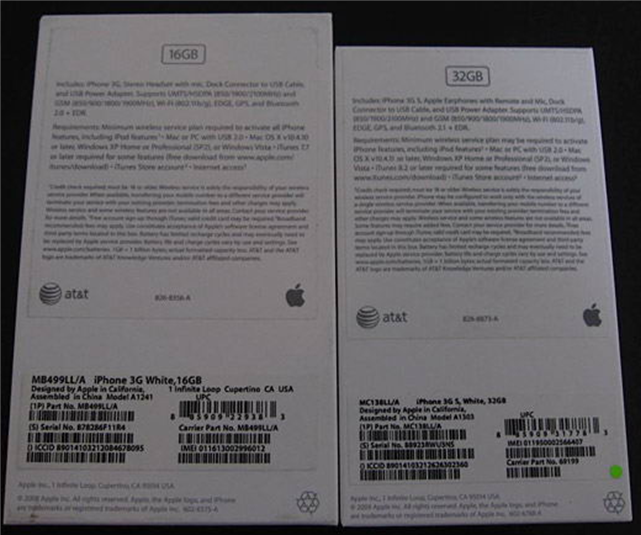
Фото: коробки с наклейками
После всех проделанных действий остается ждать письма от поддержки. Письмо приходит, в среднем, через 7 дней. После этого можно производить активацию устройства с помощью нового ID. Данный способ подходит, если телефон ранее использовался и куплен Б/У, а бывший владелец перед продажей не отвязал ID.
Фото: квитанция
Также можно прибегнуть к другому, более простому способу удаления ID.

Этот способ подходит в тех случаях, когда iPhone куплен с рук, а старый хозяин не удосужился выполнить отвязку идентификатора:
- первое, что делаем, заходим в «Настройки»;
![]()
Фото: вкладка Настройки
- затем выбираем иконку сервиса «iCloud»;
![]()
Фото: иконка сервиса «iCloud»
- кликаем по «Учетная запись»;
![]()
Фото: учетная запись
- затем появится окно учетной записи, где необходимо ввести логин и пароль;
![]()
Фото: ввод пароля
- в поле «Пароль» необходимо ввести произвольный набор символов и нажать «Готово»;
![]()
Фото: ввод неверного пароля
- далее появится ошибка следующего содержания «Имя пользователя и пароль неверны»;
![]()
Фото: окно ошибки
- в окне ошибки жмем «Ок»;
- затем жмем «Отменить»;
- дальше необходимо вновь зайти в учетную запись;
![]()
Фото: новый вход
- затем в поле «Описание» стираем надпись «iCloud» и затем жмем «Готово»;
![]()
Фото: стираем надпись «iCloud»
- затем отключаем функцию «Найти iPhone»;
![]()
Фото: Найти iPhone
- заходим обратно в настройки iCloud и прокручиваем список вниз. Внизу можно будет увидеть надпись «Удалить учетную запись»;
![]()
Фото: «Удалить учетную запись»
- кликаем по «Удалить учетную запись» и далее жмем «Удалить». После этого можно регистрировать новый ID.
![]()
Фото: удаляем полностью
В этой статье были рассмотрены способы удаления идентификатора Apple ID. Наиболее удобным способом удаления ID является изменение данных в аккаунте. При обращении в службу поддержки, может прийти отказ на удаление идентификатора.